win11设置软件开机自启动的方法 win11怎么设置开机自启软件
更新时间:2023-12-15 11:08:37作者:huige
当我们经常要用某软软件的时候,每次开机都要自己手动打开很多人觉得麻烦,所以我们可以给软件设置开机自启动,这样就方便多了,只是很多win11系统用户并不知道怎么设置开机自启软件吧,带着此问题,本文这就给大家介绍一下win11设置软件开机自启动的方法。
方法如下:
1、在电脑桌面,鼠标右键进行单击,勾选“个性化”。

2、进入设置,点击“应用”。
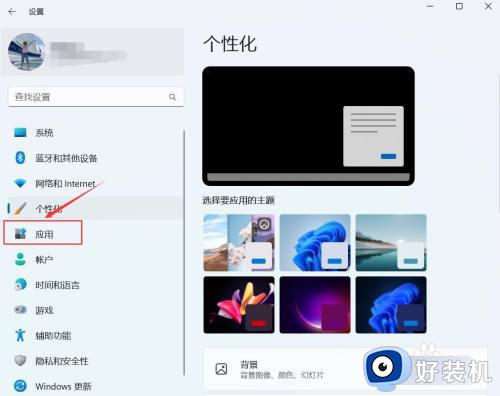
3、进入应用,点击“启动”。
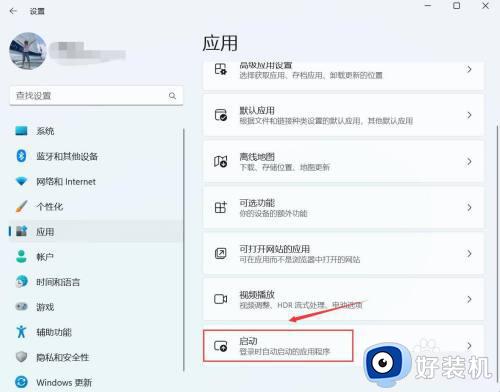
4、进入启动,找到要启动的应用,右侧按钮进行关闭或开启。
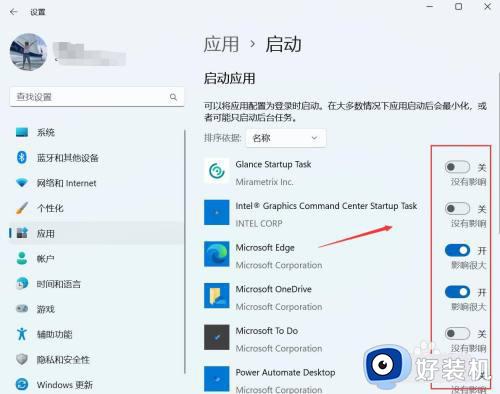
关于win11设置开机自启软件的详细内容就给大家介绍到这里了,有需要的用户们可以参考上面的方法步骤来进行设置就可以了。
win11设置软件开机自启动的方法 win11怎么设置开机自启软件相关教程
- win11怎么设置自启动软件 win11如何设置开机自启动软件
- win11怎么设置开机自启动软件 win11设置自动启动软件详细步骤
- win11软件怎么设置开机自启动 win11开机自动启动软件设置步骤
- win11自动启动设置管理方法 win11自定义开机启动项怎么设置
- win11怎么设置开机自动启动软件 win11如何在电脑上设置开机启动项软件
- win11怎么做到开机秒启动程序 win11如何设置开机自启动软件
- win11怎么关闭开机自启软件 win11电脑软件开机自启动如何关闭
- win11怎么设置程序开机启动 win11如何设置开机自启动软件
- win11自动启动的软件怎么关闭 win11如何关闭开机启动软件
- win11如何设置开机启动项 win11开机自启动在哪里设置
- win11家庭版右键怎么直接打开所有选项的方法 win11家庭版右键如何显示所有选项
- win11家庭版右键没有bitlocker怎么办 win11家庭版找不到bitlocker如何处理
- win11家庭版任务栏怎么透明 win11家庭版任务栏设置成透明的步骤
- win11家庭版无法访问u盘怎么回事 win11家庭版u盘拒绝访问怎么解决
- win11自动输入密码登录设置方法 win11怎样设置开机自动输入密登陆
- win11界面乱跳怎么办 win11界面跳屏如何处理
win11教程推荐
- 1 win11安装ie浏览器的方法 win11如何安装IE浏览器
- 2 win11截图怎么操作 win11截图的几种方法
- 3 win11桌面字体颜色怎么改 win11如何更换字体颜色
- 4 电脑怎么取消更新win11系统 电脑如何取消更新系统win11
- 5 win10鼠标光标不见了怎么找回 win10鼠标光标不见了的解决方法
- 6 win11找不到用户组怎么办 win11电脑里找不到用户和组处理方法
- 7 更新win11系统后进不了桌面怎么办 win11更新后进不去系统处理方法
- 8 win11桌面刷新不流畅解决方法 win11桌面刷新很卡怎么办
- 9 win11更改为管理员账户的步骤 win11怎么切换为管理员
- 10 win11桌面卡顿掉帧怎么办 win11桌面卡住不动解决方法
